Crear un diagrama de flujo con SmartArt
Crear un diagrama de flujo con imágenes
En la pestaña Insertar, en el grupo Ilustraciones, haga clic en SmartArt.
En la galería Elegir un elemento gráfico SmartArt, haga clic en Proceso y, después, haga doble clic en Proceso de imágenes destacadas.
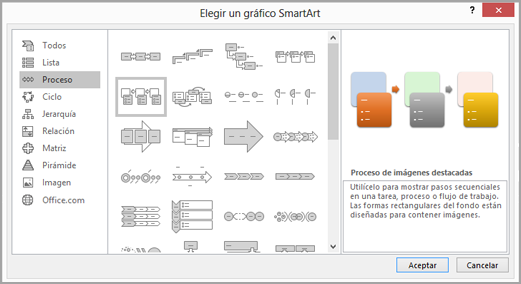
Para agregar una imagen, en el cuadro al que desea agregarla, haga clic en el icono de imagen
 , seleccione la imagen que desea mostrar en el gráfico y, a continuación, haga clic en Insertar.
, seleccione la imagen que desea mostrar en el gráfico y, a continuación, haga clic en Insertar.Para escribir texto, siga uno de estos procedimientos:
Haga clic en [Texto] en el panel y escriba.
Nota: Si el panel de texto no es visible, en la pestaña Diseño, haga clic en Panel de texto.
Copie texto de otra ubicación o programa, haga clic en [Texto] en el panel y péguelo.
Haga clic en un cuadro en el elemento gráfico SmartArt y luego escriba el texto.
Nota: Para obtener los mejores resultados, use esta opción después de agregar todos los cuadros que desee.
Agregar o eliminar cuadros en un diagrama de flujo
Agregar un cuadro
Haga clic en el elemento gráfico SmartArt al que quiere agregar un cuadro.
Haga clic en el cuadro existente que esté más cerca del lugar donde desea agregar el nuevo cuadro.
En la pestaña Diseño, en el grupo Crear gráfico, haga clic en la flecha junto a Agregar forma.
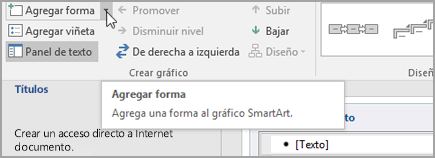
Si no ve la pestaña Diseño, asegúrese de que seleccionó el elemento gráfico SmartArt.
Siga uno de los siguientes procedimientos:
Para insertar un cuadro al mismo nivel que el cuadro seleccionado pero después, haga clic en Agregar forma detrás.
Para insertar un cuadro al mismo nivel que el cuadro seleccionado pero antes, haga clic en Agregar forma delante.
Si necesita agregar un cuadro a un diagrama de flujo, agregue un cuadro a modo de prueba antes o después del cuadro seleccionado para colocar el nuevo cuadro en la ubicación que prefiera.
Agregar un cuadro desde el panel Texto
Coloque el cursor al principio del texto donde quiera agregar un cuadro.
Escriba el texto que prefiera en el nuevo cuadro, presione Entrar y, después, para aplicar sangría en el nuevo cuadro, presione la tecla TAB (o para agregar una sangría negativa, presione MAYÚS+TAB).
Eliminar un cuadro
Para eliminar un cuadro, haga clic en el borde del cuadro que desea eliminar y a continuación, presione ELIMINAR.
Mover un cuadro en un diagrama de flujo
Para mover un cuadro, haga clic en el cuadro y, después, arrástrelo a su nueva ubicación.
Para mover un cuadro en incrementos muy pequeños, mantenga presionada la tecla CTRL mientras usa las teclas de dirección del teclado.
Cambiar los colores del diagrama de flujo
Para dar rápidamente una apariencia atractiva de calidad de diseñador a un elemento gráfico SmartArt, puede cambiar los colores o aplicar un estilo SmartArt al diagrama de flujo. También puede agregar efectos, como brillos, bordes suaves o efectos 3D. Además, en las presentaciones de PowerPoint puede animar su diagrama de flujo.
Aplicar colores de temas
Haga clic en el gráfico SmartArt del que desea cambiar el color.
En la pestaña Diseño, en el grupo Estilos SmartArt, haga clic en Cambiar colores.
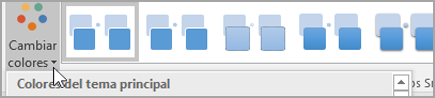
Si no ve la pestaña Diseño, asegúrese de que seleccionó un elemento gráfico SmartArt.
Haga clic en la combinación de colores que desee.
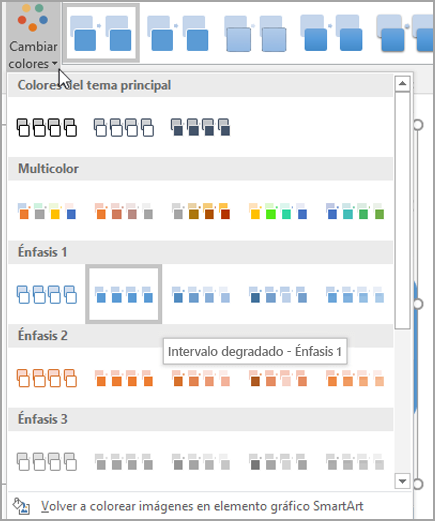
Sugerencia: Cuando coloca el puntero sobre una miniatura, puede ver cómo afectan los colores al gráfico SmartArt.
Cambiar el estilo o el color del fondo de un cuadro en un diagrama de flujo
En el elemento gráfico SmartArt, haga clic con el botón derecho en el cuadro que quiera cambiar y, después, seleccione Formato de forma.
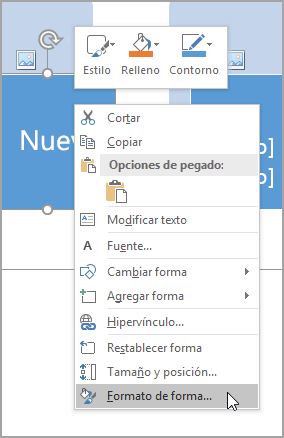
Para cambiar el estilo de relleno, en el panel Formato de forma, haga clic en la flecha junto a Relleno para expandir la lista y, después, seleccione una de las opciones siguientes:
Sin relleno
Relleno sólido
Relleno degradado
Relleno con imagen o textura
Relleno de trama
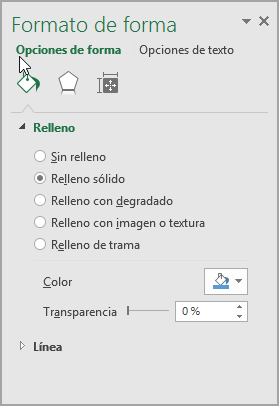
Haga clic en Color
 y, después, seleccione un color de la galería.
y, después, seleccione un color de la galería.Para especificar cuánto se puede ver a través del color de fondo, mueva el control deslizante Transparencia o escriba un número en el cuadro situado junto a este control. El porcentaje de transparencia puede oscilar entre 0% (completamente opaco, el valor predeterminado) y 100% (completamente transparente).
Cambiar el estilo o el color del borde de un cuadro
En el elemento gráfico SmartArt, haga clic con el botón derecho en el cuadro que quiera cambiar y, después, seleccione Formato de forma.
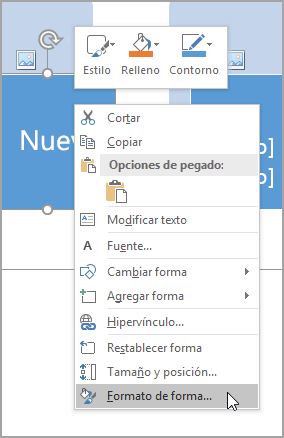
Para cambiar el color del borde de un cuadro, en el panel Formato de forma, haga clic en la flecha junto a Línea para expandir la lista y, después, seleccione una de las opciones siguientes:
Sin línea, línea sólida o línea con degradado
Color
Transparencia (use el control deslizante Transparencia o escriba un porcentaje)
Ancho (en píxeles)
Tipo compuesto
Tipo de guion
Tipo de remate
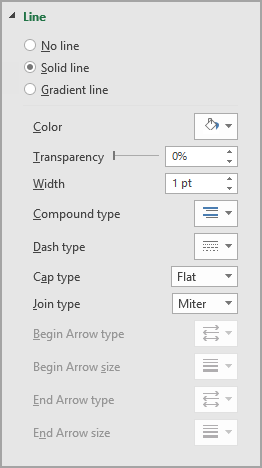
Aplicar un estilo SmartArt a un diagrama de flujo
Un estilo SmartArt es una combinación de varios efectos, como estilo de línea, bisel o 3D, que se puede aplicar a los cuadros de un gráfico SmartArt para darle un aspecto exclusivo y profesional a un diseño.
Haga clic en el gráfico SmartArt del que desea cambiar el estilo.
En la pestaña Diseño, en el grupo Estilos SmartArt, haga clic en el estilo que prefiera.

Para ver más estilos SmartArt, haga clic en el botón Más
 .
.Si no ve la pestaña Diseño, asegúrese de que seleccionó un elemento gráfico SmartArt.
Notas:
Al colocar el puntero sobre una miniatura, puede ver cómo afecta el estilo SmartArt al elemento gráfico SmartArt.
También puede personalizar el elemento gráfico SmartArt si mueve cuadros, cambia el tamaño de los cuadros, agrega un relleno o un efecto, o agrega una imagen.



Comentarios
Publicar un comentario